Użyj ReloadEvery dla Chrome
ReloadEvery to popularny dodatek do przeglądarki Mozilla Firefox, dzięki któremu można otwierać strony internetowe w określonych odstępach czasu. Dodatek nie jest bezpośrednio dostępny dla przeglądarki Google Chrome, ale możesz korzystać z rozszerzeń opracowanych specjalnie dla przeglądarki Chrome, które oferują te same funkcje.
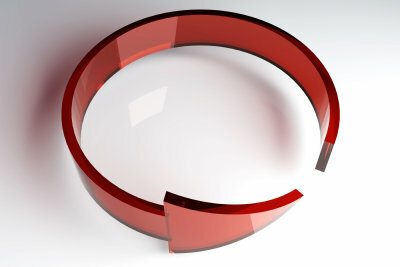
Użyj „Auto Refresh Plus” zamiast ReloadEvery

Darmowe rozszerzenie ”Automatyczne odświeżanie Plus"ma tę zaletę, że podobnie jak ReloadEvery, możesz ponownie załadować kartę za pomocą zaledwie kilku kliknięć myszą może i w porównaniu z innymi rozszerzeniami ma również znacznie więcej dostępnych opcji ustawień mieć.
- Aby to zrobić, najpierw otwórz rozszerzenie w Chrome Web Store i kliknij „Dodaj” w prawym górnym rogu, aby rozpocząć pobieranie i instalowanie.
- Potwierdź to ponownie wkrótce potem za pomocą przycisku „Dodaj”.
- Kilka sekund później instalowane jest rozszerzenie, które można zobaczyć z nowej karty i nowej ikony (niebieski kwadrat z obracającą się strzałką) w prawym górnym rogu. Zamknij kartę za pomocą Ctrl + W.
- Teraz wywołaj zakładkę – czyli stronę internetową – którą chcesz przeładować.
- Kliknij lewym przyciskiem ikonę Auto Refresh Plus.
- Teraz wybierz jeden z sześciu predefiniowanych przedziałów czasowych (od 5 sekund do 15 minut) lub sam utwórz czas w sekundach.
- Następnie kliknij „Start” w lewym górnym rogu, aby rozpocząć przeładowanie. Zakładka jest następnie przeładowywana raz i rozpoczyna się odliczanie do następnego przeładowania. Możesz to zobaczyć w prawym górnym rogu obok odpowiedniego symbolu.
- W prawym dolnym rogu znajdziesz również przycisk koła zębatego, którego możesz użyć do wywołania ustawień rozszerzenia. Możesz w nich na przykład określić, że Auto Refresh Plus ma być aktywowane natychmiast po uruchomieniu Chrome („Włącz to funkcja ") i otwarta strona internetowa (" Auto Start URL ") lub określony dźwięk powinien zostać odtworzony po ponownym załadowaniu (" Odtwórz Dźwięk ").
Za pomocą bezpłatnych rozszerzeń możesz ustawić przeglądarkę internetową tak, aby ...
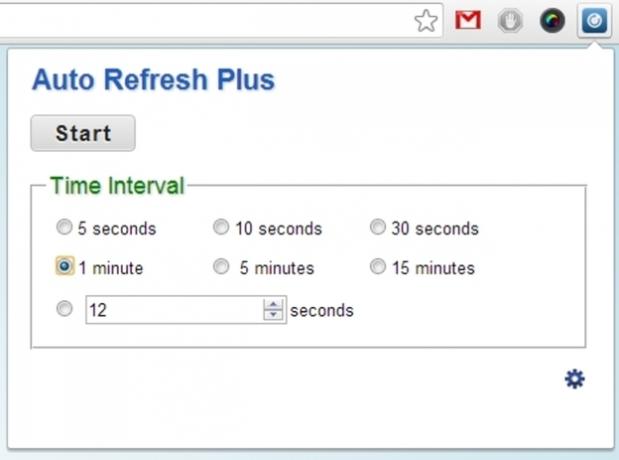
Aby zakończyć ponowne wczytywanie, zamknij kartę lub wybierz ją, kliknij lewym przyciskiem myszy ikonę rozwijania, a następnie kliknij „Zatrzymaj” u góry.
Zainstaluj i używaj rozszerzenia „ChromeReload”
Dobrą alternatywą dla „Auto Refresh Plus”, a tym samym również dla ReloadEvery, jest bezpłatne rozszerzenie ”Odśwież Chrome":
- Aby to zrobić, zainstaluj rozszerzenie zgodnie z opisem w krokach 1 i 2 powyżej. Więc kliknij dwa razy na "Dodaj". Ikona ChromeReload jest podobna do ikony Auto Fresh Plus. Jest jednak okrągły i trochę ciemniejszy, a strzałka obraca się w przeciwnym kierunku.
- Wybierz kartę, którą chcesz regularnie ładować, a następnie kliknij lewym przyciskiem myszy ikonę rozszerzenia ChromeReload.
- Osiem różnych interwałów jest teraz dostępnych dla przeładowania. Alternatywnie możesz ustawić losowe przeładowanie („Losowe”), w którym maksymalny interwał będzie wynosił 30 minut, lub użyć samodzielnie zdefiniowanego czasu w sekundach na dole.
- Gdy tylko klikniesz żądany czas, zakładka zostanie ponownie załadowana i rozpocznie się odliczanie, które możesz również zobaczyć za pomocą odpowiedniego symbolu. Jeśli chcesz samodzielnie ustawić czas, po wprowadzeniu go musisz kliknąć „Ustaw”.

Aby wyłączyć funkcję ponownego ładowania, musisz ponownie zamknąć kartę lub wybrać ją, kliknąć ikonę ChromeReload, a następnie aktywować pierwszy wpis „Nigdy”.

Jak pomocny jest ten artykuł?


